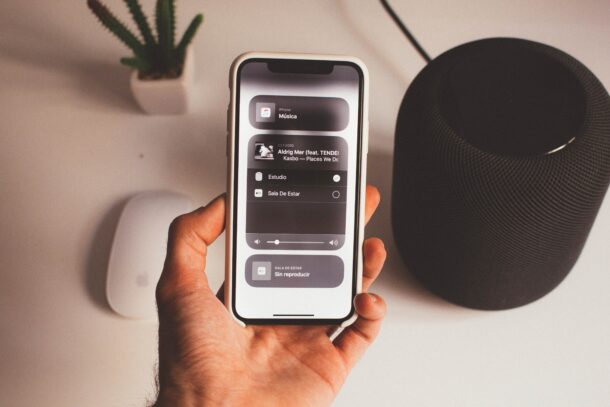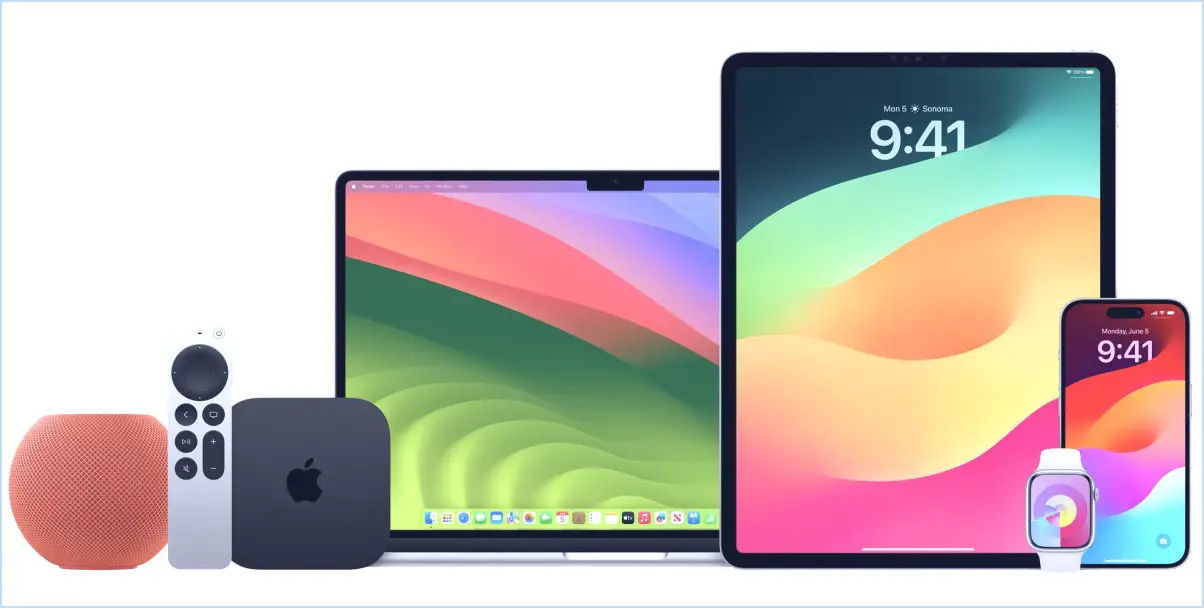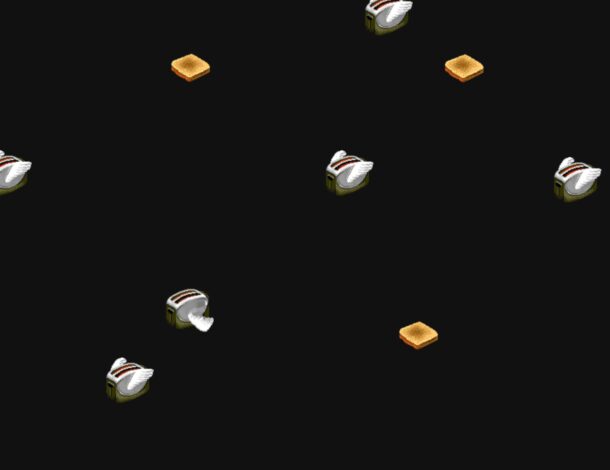Solutions pour ne pas ouvrir le safari t.co Liens courts de Twitter
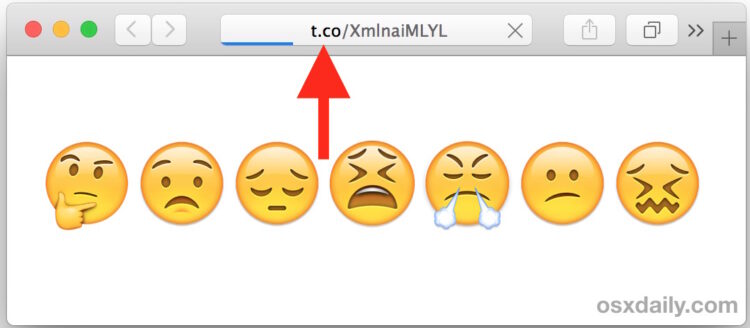
De nombreux utilisateurs ont remarqué que Safari sur Mac (et certains sur iOS) a du mal à ouvrir les liens t.co courts provenant de Twitter, tant dans l'application Twitter que pour Twitter sur le web (au fait, vous devriez nous y suivre ). Bien que tous les utilisateurs de Mac OS X et iOS ne soient pas confrontés à ce problème, ceux qui le trouvent frustrant, car tout lien t.co refuse de se charger, se ralentit lorsque la barre de progression bleue s'arrête de bouger, ou envoie un message d'erreur "Safari Can't Open the Page", prétendant que le serveur ou la page ne répond pas.
Plutôt que de renoncer à ouvrir les liens t.co, il existe quelques solutions de contournement qui vous permettront de les consulter quand même dans Safari pour OS X et iOS.
Au fait, cette même série de solutions s'applique également au chargement de nombreux autres liens courts, bien que nous nous concentrions ici sur les liens t.co. raccourcis spécifiques à Twitter, car ceux-ci peuvent être problématiques pour certains utilisateurs.
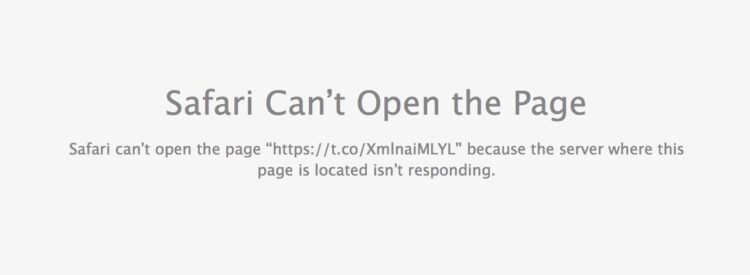
Solution 1 : Recharger l'URL de la t.co quelques fois
La solution la plus simple consiste à recharger plusieurs fois le lien court de la t.co jusqu'à ce que le lien réponde et se charge comme prévu. Cela prend généralement plusieurs tentatives, et j'ai pris l'habitude d'appuyer sur Command+L puis sur Return en quatre ou cinq successions rapides pour que le lien court t.co se charge enfin de Twitter dans Safari. C'est fastidieux, certes, mais ça marche.
Solution n°2 : supprimer le "https" de l'URL
Quelle qu'en soit la raison, la suppression du préfixe https:// et l'utilisation simple de http:// permettent souvent au lien court t.co de fonctionner dans Safari.
Il est utile d'afficher l'URL complète dans la barre d'adresse de Safari si vous comptez utiliser cette astuce.
Solution 3 : Supprimer le cache et l'historique
La suppression du cache et de l'historique permet généralement de charger les liens t.co dans Safari.
Sur Mac, il est facile d'effacer l'historique, il suffit de dérouler le menu "Safari" et de choisir "Effacer l'historique".
Sur un iPhone, iPad ou iPod touch, l'historique et le cache sont effacés grâce à l'application iOS Settings.
Je ne suis pas un grand fan de cette approche parce qu'elle a tendance à ne fonctionner que pour charger les liens t.co pendant environ une journée, et aussi parce que le fait d'effacer l'historique dans Safari sur le Mac l'efface aussi sur vos Macs et appareils iOS connectés, ce qui n'est pas toujours souhaitable.
Solution 4 : Utilisez Chrome ou Firefox
Oui, l'utilisation d'un autre navigateur web fonctionne parfaitement pour ouvrir les liens courts de t.co sur Twitter. Pour les utilisateurs de Mac, changer le navigateur web par défaut est une option, sinon prenez l'habitude d'ouvrir les liens Twitter dans Chrome ou Firefox.
Pourquoi un lien fonctionnerait-il dans Chrome et Firefox mais pas dans Safari ? Qui sait avec certitude, mais c'est le cas, ce qui suggère qu'il pourrait y avoir un problème avec la façon dont Safari traite certains liens courts spécifiques.
C'est largement rapporté sur les forums Apple et le support Twitter et ce n'est certainement pas un nouveau problème, bien qu'avec plus de personnes utilisant Twitter, il est probablement rencontré plus maintenant que lorsqu'il a commencé à apparaître il y a quatre ans ... parce qu'il n'a pas été corrigé en quatre ans, il est difficile d'imaginer qu'il devienne prioritaire maintenant, donc il est probablement préférable d'utiliser une solution de contournement si vous rencontrez les erreurs de chargement de t.co dans Safari.
Vous connaissez une autre solution ? Faites-le nous savoir dans les commentaires.